當(dāng)前位置:首頁(yè) > 幫助中心 > 東芝品牌筆記本重裝系統(tǒng)win10設(shè)置U盤(pán)啟動(dòng)教程
東芝品牌筆記本重裝系統(tǒng)win10設(shè)置U盤(pán)啟動(dòng)教程
?????? 現(xiàn)在,大部分新購(gòu)買(mǎi)的東芝筆記本都是預(yù)裝win10系統(tǒng),穩(wěn)定且具有較好的兼容性。不過(guò),win10系統(tǒng)使用時(shí)間久了,也會(huì)出現(xiàn)一些問(wèn)題。如果系統(tǒng)設(shè)置等小問(wèn)題,一般都可以在網(wǎng)上找到解決方法,但是如果問(wèn)題嚴(yán)重就需要重裝系統(tǒng)了,不過(guò)很多人就直接卡在了u盤(pán)啟動(dòng)設(shè)置這一步。所以,今天小編就來(lái)分享一篇東芝筆記本重裝win10設(shè)置bios U盤(pán)啟動(dòng)教程!
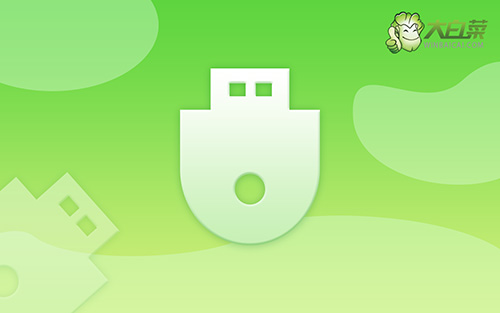
第一步:查詢(xún)?cè)撾娔X型號(hào)的BIOS設(shè)置界面熱鍵
第二步:重啟電腦,在出現(xiàn)重啟畫(huà)面時(shí)快速按下熱鍵進(jìn)入BIOS界面,查詢(xún)結(jié)果為F12
第三步:進(jìn)入BIOS界面后,利用方向鍵左右移動(dòng)至BOOT菜單

第四步:在BOOT菜單中,找到大白菜u盤(pán)對(duì)應(yīng)的U盤(pán)啟動(dòng)盤(pán)選項(xiàng),并且使用“+”鍵將其上下移動(dòng)至第一選項(xiàng),按下F10保存并退出即可(一般情況下,帶有“USB”字眼的選項(xiàng)即為U盤(pán)選項(xiàng))

?????? 就這樣,我們完成了東芝筆記本重裝win10設(shè)置bios U盤(pán)啟動(dòng)教程的全部操作了,是不是很簡(jiǎn)單呢?在這里需要注意的是,不同品牌電腦的快捷鍵設(shè)置都是不一樣的,如果你使用的是其他品牌的電腦,那么參考以上操作時(shí),注意相關(guān)的操作快捷鍵。
推薦內(nèi)容
- 大白菜一鍵智能快速裝機(jī)PE版
- 大白菜U盤(pán)啟動(dòng)盤(pán)制作教程
- 大白菜U盤(pán)啟動(dòng)BIOS設(shè)置教程
- 大白菜超級(jí)U盤(pán)啟動(dòng)盤(pán)制作(u盤(pán)裝系統(tǒng)圖解教程)
- 大白菜超級(jí)U盤(pán)啟動(dòng)盤(pán)制作v1.2工具介紹說(shuō)明
- 大白菜淺談Windows 7 32位與64位之區(qū)別
- 十分鐘裝完WIN7(大白菜啟動(dòng)盤(pán)+大白菜win7)
- 如果設(shè)置bios啟動(dòng)
- 大白菜安裝制作教程
- 大白菜如何做系統(tǒng),制作提示菜鳥(niǎo)必看!!!!
熱門(mén)內(nèi)容
最新內(nèi)容
- sony如何用u盤(pán)裝系統(tǒng)(sony怎么用u盤(pán)裝系統(tǒng))
- 東芝筆記本如何用u盤(pán)裝系統(tǒng)(東芝筆記本怎么用u盤(pán)裝系統(tǒng))
- 電腦打不開(kāi)了如何用u盤(pán)裝系統(tǒng)(電腦打不開(kāi)了怎么用u盤(pán)裝系統(tǒng))
- 新買(mǎi)的筆記本如何用u盤(pán)裝系統(tǒng)(新買(mǎi)的筆記本怎么用u盤(pán)裝系統(tǒng))
- 戰(zhàn)神z7如何用u盤(pán)裝系統(tǒng)(戰(zhàn)神z7怎么用u盤(pán)裝系統(tǒng))
- 如何用u盤(pán)裝系統(tǒng)win7系統(tǒng)教程(怎么用u盤(pán)裝系統(tǒng)win7系統(tǒng)教程)

